Презентация расскажет вам, как правильно фотографировать. парад первоклассников-2016»
Парад первоклассников-2016». Инструкция для фотографа.
Важно!
1. При фотографировании используем только фотоаппарат (без использования телефонов)
2. При фотографировании выставить размер фотографии приближенный к 1600*1200 пикселей (соотношение сторон 4:3), насколько позволяют возможности фотоаппарата.
3. Если в настройках фотоаппарата отсутствует разрешение 1600*1200, то выставляем максимально приближенное значение.
4. Формат фотографии — JPEG или JPG
Подготовка к фотографированию
1. Изучить «Инструкцию для фотографов» (ту, которую Вы читаете)
2. Получить информацию о фотографируемых Вами классах. При телефонном звонке 30-31 авг.куратор школы сообщит Вам: адрес школы; буквы классов, которые Вы фотографируете; время фотографирования каждого класса; контактные телефоны учителей первых классов; телефон организатора.
3. Посмотреть месторасположение школы на карте, понять, сколько времени Вам потребуется, чтобы доехать до школы в день фотографирования, с учетом времени на непредвиденные обстоятельства.
4. За сутки до фотографирования Вам позвонит куратор, чтобы окончательно обговорить все детали и решить оставшиеся вопросы.
Фотографирование
1. Взять с собой в школу:
O Паспорт (иной документ, удостоверяющий личность).
O Заряженный и настроенный фотоаппарат, память фотоаппарата пустая (выбрать режим, при котором на дисплее фотоаппарата виден номер кадра).
O Кабель для передачи фотографий.
O Чистая флешка.
O Запасные батарейки.
O Авторучки, карандаши для заполнения «Бланка мечты».
O Футболку «Лучший фотограф». Её обязательно надеваем.
2. Приходим в школу заранее и находим все кабинеты, в которых будем фотографировать.
3. Сообщаем учителям, закрепленных за Вами классов, что Вы уже в школе и вскоре приступите к фотографированию (это нужно сделать, подойдя лично).
4. Делаем телефонный звонок куратору и сообщаем о готовности фотографировать.
5. При возникновении любых вопросов звоним куратору, который поможет их оперативно решить.
6. Фотосъемку лучше организовать во время урока.
7. Фотограф входит в класс, здоровается с учителем и детьми, представляется.
Пример: «Здравствуйте, я фотограф проекта «Парад первоклассников» Иван Петров. Дорогие дети! От всего сердца поздравляю Вас с первым учебным днем! Желаю Вам учиться на одни пятерки! Сейчас я Вас сфотографирую. Вы любите фотографироваться?».
8. Берем у учителя первого класса заполненный «Бланк мечты» (или заполняем его вместе с учителем). Учитель должен заполнить графы: школа № (уточнить у учителя статус школы: школа, гимназия, лицей); класс; ФИО ребенка; есть согласие; кем станет; примечание.
9. Фотограф заполняет в бланке: «Фотограф ФИО»; «Порядковый номер кадра/имя кадра».
10. «Бланки мечты» ВЗЯТЬ С СОБОЙ и вместе с согласиями на фотографирование передать организатору проекта.
Далее работу лучше построить так: попросить учителя дать детям задание взять листки бумаги и написать на них свое имя и нарисовать, кем хочет быть ребенок.
11. Подберите место для фотографирования и обустройте его.
12. Фотограф в первую очередь фотографирует учителя фотографируемого класса. ФИО учителя и название кадра фотограф вносит в «Бланк Мечты». Перед фотографированием проверяем, чтобы карта памяти была пустой.
13. Вторым кадром должен быть сфотографирован фотограф (это Вы). ФИО фотографа и название кадра вносятся в «Бланк Мечты». Допускается использование заранее сделанной фотографии фотографа (переданной куратору до 12:00 31 августа).
14. Фотограф вызывает детей по порядку в соответствии с записью в «Бланке мечты».
Пример работы фотографа

Фотографии ребенка делаем только вертикально, как показано на фото!
O Фотограф делает ВЕРТИКАЛЬНОЕ фото и визуально проверяет его на качество. При необходимости удаляет фотографию и снимает заново — никаких парных или общих фотографий быть не должно.
1 фото = 1 ребенок!!!
O Фотограф вносит в «Бланк мечты» порядковый номер фотографии и имя файла, назначенное фотоаппаратом автоматически данного ребенка напротив ФИО первоклассника.
O Если в «Бланке мечты» стоит отметка, что согласия нет, то фотографируем этого ребенка и сразу же удаляем эту фотографию. Информацию об удалении фото вносим в «Бланк Мечты».
O Когда класс сфотографирован фотограф выставляет максимальное разрешение фотоаппарата и фотографирует «Бланк мечты». Сам «Бланк мечты» фотограф забирает с собой и использует при переименовании.
Желательно в конце фотосъемки детей пригласить на праздник – открытие «Аллеи первоклассников» 10 сентября в ЦПКиО в 12 часов. «Приводите с собой папу с мамой на торжественное открытие «Аллеи первоклассников», где будут Ваши фотографии, где можно будет поиграть в разные профессии».
Презентация расскажет Вам, как правильно фотографировать
Что нужно помнить:
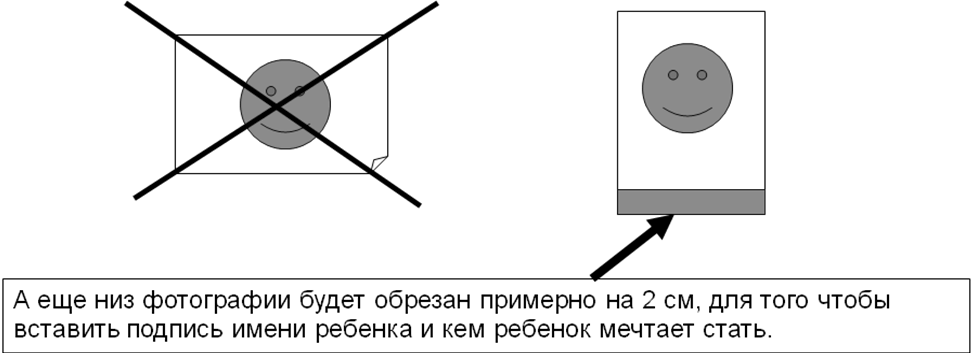 А) Ребенок должен быть в центре фотографии, а фотография должна быть «Портретной» (т.е. вертикальной). Имейте в виду тот факт, что перед печатью края фотографии будут несколько обрезаны, поэтому обязательно фотографируя, следите за тем, чтобы ребенок был в середине кадра (тем самым лицо ребенка будет немного выше центра кадра).
А) Ребенок должен быть в центре фотографии, а фотография должна быть «Портретной» (т.е. вертикальной). Имейте в виду тот факт, что перед печатью края фотографии будут несколько обрезаны, поэтому обязательно фотографируя, следите за тем, чтобы ребенок был в середине кадра (тем самым лицо ребенка будет немного выше центра кадра).
Б) Пожалуйста, предварительно научитесь копировать файлы с вашего фотоаппарата на компьютер. При необходимости прочитайте инструкцию. Возьмите с собой оборудование, необходимое для копирования; например: шнур для подключения к компьютеру. В комплекте к фотоаппарату прилагается инструкция по пользованию фотоаппаратом, компакт-диск, на котором хранится необходимое программное обеспечение для работы с вашим фотоаппаратом и шнур для подключения фотоаппарата к компьютеру. Необходимо это всё взять с собой (т.к. после фотографирования необходимо фотоснимки загрузить в компьютер – тут нам и понадобятся шнуры и программы).
В) Фотографируем только одного ребенка за раз, никаких парных или общих фотографий, т. е. 1 фото = 1 ребенок (после снимка визуально проверяем фото на качество).
Г) Нумерация фотографий в фотоаппарате должна быть «сброшена» на «ноль». Это упростит процедуру совмещения записи номера фотографии с записью в реестре при проведении съемки в школе. Как сбросить нумерацию описано в инструкции к вашему фотоаппарату.
Д) Наша задача – сделать красивую, яркую, сочную, но при этом еще и качественную фотографию – портрет. Как же сделать так, чтобы лицо первоклассника было не «засвечено», а глаза не стали «красными»? Чтобы сделать классную фотографию, важно выбрать правильное место съемки.
Рассмотрим 2 случая:
O Если вы будете фотографировать в помещении
(в коридоре школы или в классе).
Так как освещение в классе естественное и свет проникает через окна — это удачные источники света, которые позволяют получать просто восхитительные портреты.
Вам нужно разместиться таким образом, чтобы окно было сбоку и впереди от вас, а первоклассник стоял сбоку и немного позади окна, как показано на этом рисунке:
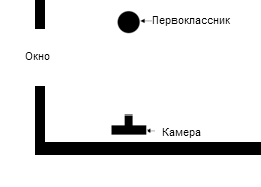
При таком размещении у вас получится светлая, но не «засвеченная» (слишком светлая) фотография.
Хотя во многих современных фотоаппаратах есть специальный режим фотовспышки для ослабления эффекта «красных глаз», вспышку при фотографировании лучше не использовать. Лучше сделать так, чтобы было как можно больше естественного освещения – уберите с подоконников ненужные предметы, например большие цветы, которые могут загораживать свет.
O Если вы будете фотографировать на улице
На улице в нашем распоряжении только один источник света – это Солнце. Солнце яркое, поэтому вам не нужно пользоваться вспышкой. Но не стоит расслабляться — при ярком свете солнца фотографировать тоже довольно сложно — прямые солнечные лучи могут испортить кадр. Поэтому вам очень важно выбрать правильное расположение относительно солнца.
Нужно расположиться так, чтобы солнце не оказалось за спиной у человека, которого фотографируют, иначе лицо окажется в тени. Но и располагаться таким образом, чтобы солнце светило прямо в лицо ребенку тоже не стоит, так как фотография в этом случае получится слишком светлой, да и глаза будут «зажмуренными». Принцип расположения относительно солнца такой же, как и в первом случае – нужно чтобы солнце освещало лицо сбоку и немного спереди:
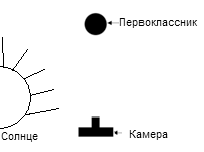
Если на улице солнечная погода, то нужно искать тень, чтобы освещение было равномерным.
Фокусируйтесь на глазах ребенка, чтобы лицо оказалось в центре кадра. Как говорится в поговорке Глаза — это зеркало души человека. Это не только народная мудрость, но и правило для фотографов. Выгодно подчеркивая глаза на фото, вы, таким образом, привлекаете внимание ко всей композиции. Зритель сразу зацепится за глаза, а потом начнет рассматривать все фото. А вот если глаза не выделяются, то такое фото может пройти мимо внимания наблюдателя, даже если фото хорошее. Выделяя глаза, не стоит забывать об эмоциях — можно попросить ребенка улыбаться. Это тоже позволяет сделать фото более интересным.
Итак, мы рассмотрели основные моменты правильного фотографирования портретов, зная и применяя которые, вы сможете сделать превосходные фотографии на радость детям.
«Бланк мечты», пример:
| Школа № 36(заполняется учителем) | Класс 1а(заполняется учителем) | Фотограф ФИО: Иванов Василий Иванович(заполняется фотографом) | |||
| ФИО ребенка(заполняется учителем) | Есть согласие (да/нет) (заполняется учителем) | Кем станет(заполняется учителем) | Примечание | Порядковый номер кадра / имя файла (заполняется фотографом) | |
| Александр Петров | да | космонавтом | 1 / DSC_5505 | ||
| Петр Александров | нет | спекулянтом | бизнесменом | удален | |
| Алексей Пышкин | есть | болеет | |||
Под порядковым номером подразумевается номер очереди фотографирования. Например: если Александр был сфотографирован вами первым, то порядковый номер его кадра будет — 1. А у Петра, если он был сфотографирован пятым по очереди, порядковый номер его кадра будет – 5.
Если ребенок отсутствует по какой-либо причине – делается соответствующая отметка в графе «Примечание».
Переименование фотографий и передача их организатору.
Важно! Фотограф передай готовые фотографии «Куратору» в день фотографирования до 16:00!
Фотограф, ты видел ребенка и помнишь, как он выглядит. Исходя из этого, тебе будет легко переименовать фотографии для создания баннера. Для облегчения процесса создан ВЕБ – интерфейс.
1. Заходим на сайт deti.is74.ru и попадаем на главную страницу ВЕБ – интерфейса.
2. Для загрузки фотографий использовать браузеры Google ChromeилиMozilla Firefox, обновленных до последних версий. В других браузерах загрузка возможна, но могут быть некорректные отображения элементов интерфейса. При возникновение вопросов по загрузке фотографий обращайтесь к вашему «Куратору».
3. Авторизуемся. В верхнем правом углу расположены поля для авторизации. Логин и пароль мы отправим по смс после собрания. Для восстановления пароля воспользуйтесь функцией восстановление пароля, нажав кнопку со знаком «?» в верхнем правом углу. Если у вас сменился номер сотового телефона, обратитесь по этому вопросу к вашему организатору.
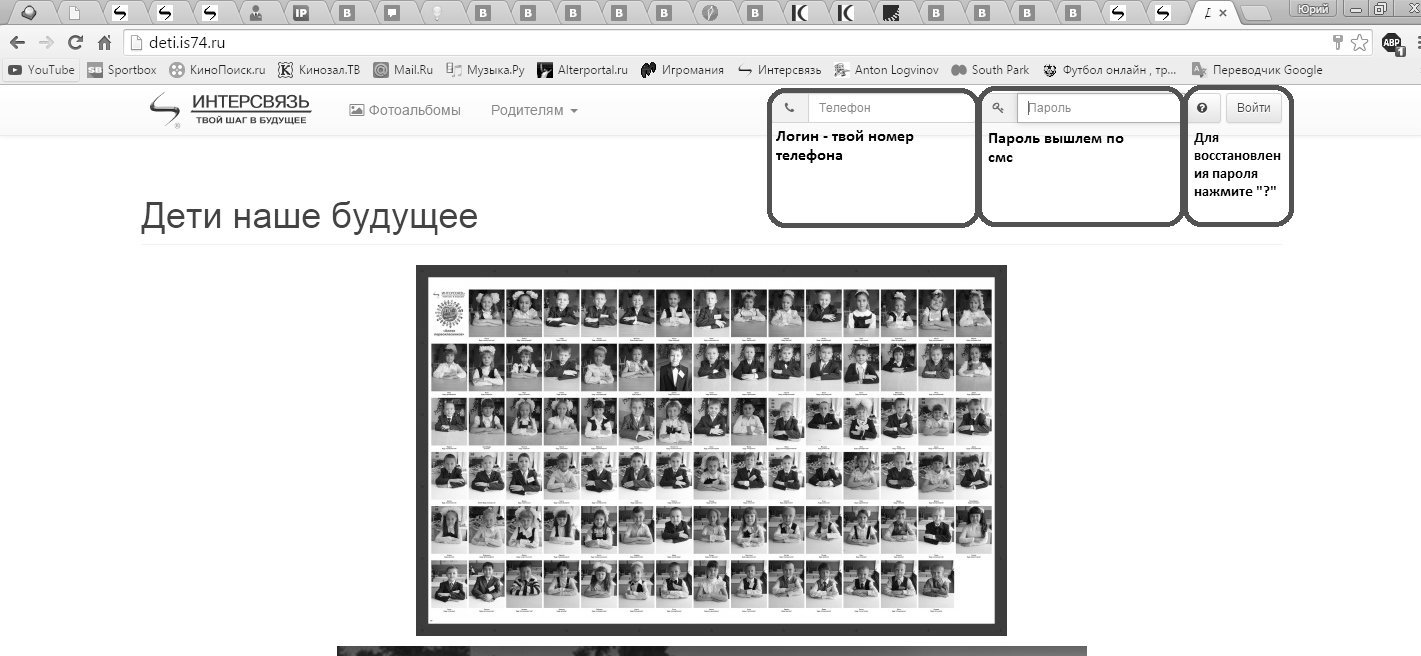
4. Скачиваем последнюю версию «инструкции для фотографа». Она находится в разделе «инструкции». Внимательно читаем раздел «Переименование фотографий и передача их организатору».
5. Перед загрузкой создайте резервную копию всех фотографий на компьютере. Работаем только в скопированной папке.
6. Называем скопированную папку номером школы – например: школа 27, Лицей 16, Гимназия 16.
7. В созданной папке создаем папки с буквами классов – например А, Б, В, куда помещаются фотографии соответствующих классов, вместе с фотографиями учителя, фотографа, «Бланка мечты». Все фотографии храним один месяц (добавляем только те снимки, которые сделаны вами).
8. Переходим в раздел «Загрузить фотографии» и нажимаем кнопку «Добавить». Открывается стандартное окно проводника, в котором нам нужно выбрать папку с фотографиями конкретного класса (вместе с фотографиями учителя, фотографа, «Бланка мечты»). Важно! Вы можете загрузить все фотографии разом. Для этого вам нужно в открытом окне нажать комбинацию клавиш на клавиатуре «ctrl +a» и нажать кнопку «Открыть». После этого выбираем номер школы и класс из выпадающего списка, к которому относятся данные первоклассники, и нажимаем клавишу «Загрузить».
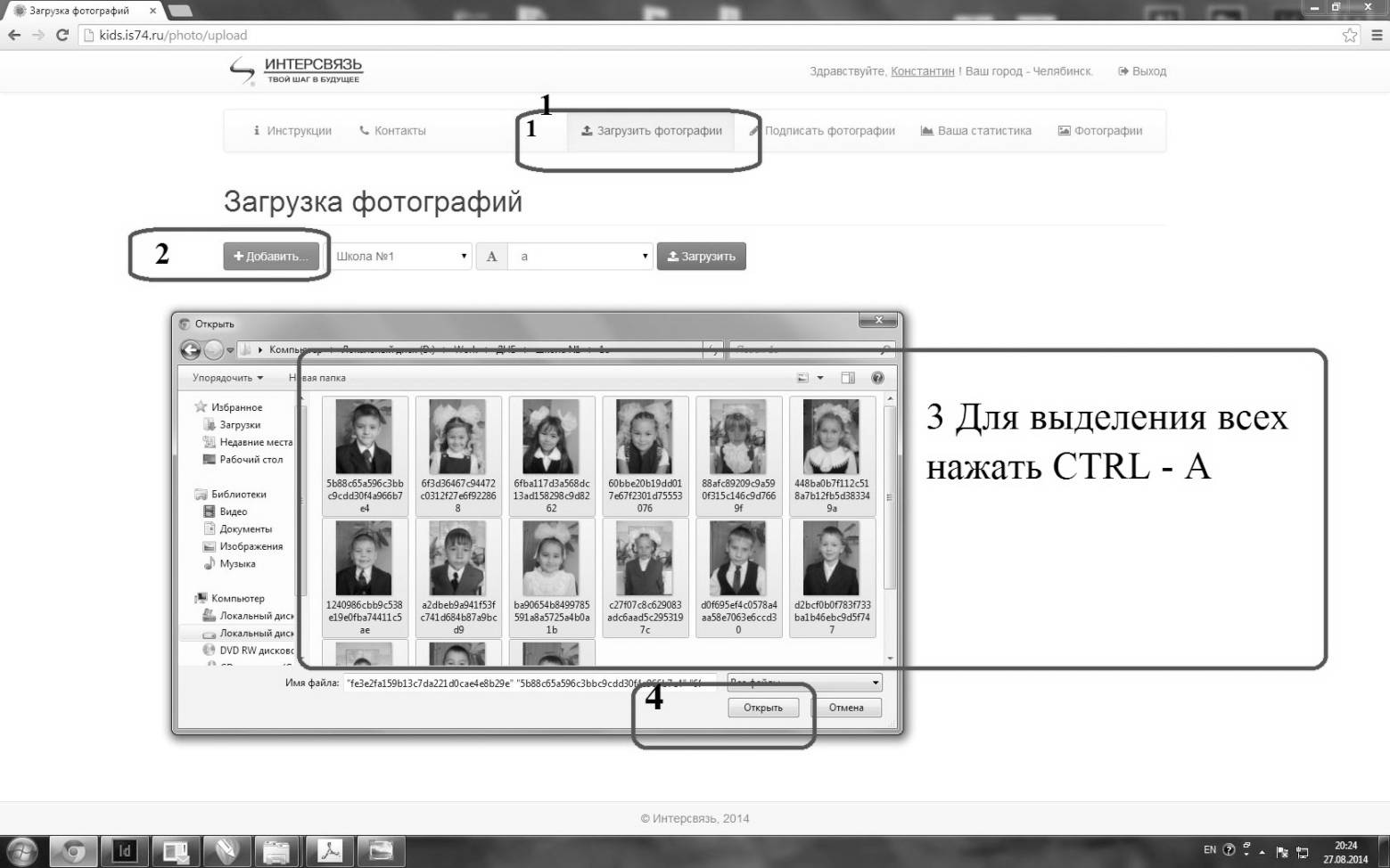
9. Приступаем к переименованию фотографий.
10. Переходим во вкладку «Подписать фотографию». Становятся доступны поля для переименования фотографий. Вся информация берется из «Бланка Мечты», который вы забрали у учителя в момент фотографирования. Важно! Если вы загрузили несколько школ, то фотографии будут открываться по очереди. Ориентироваться в школах и классах можно по служебной информации, справа от фотографии.
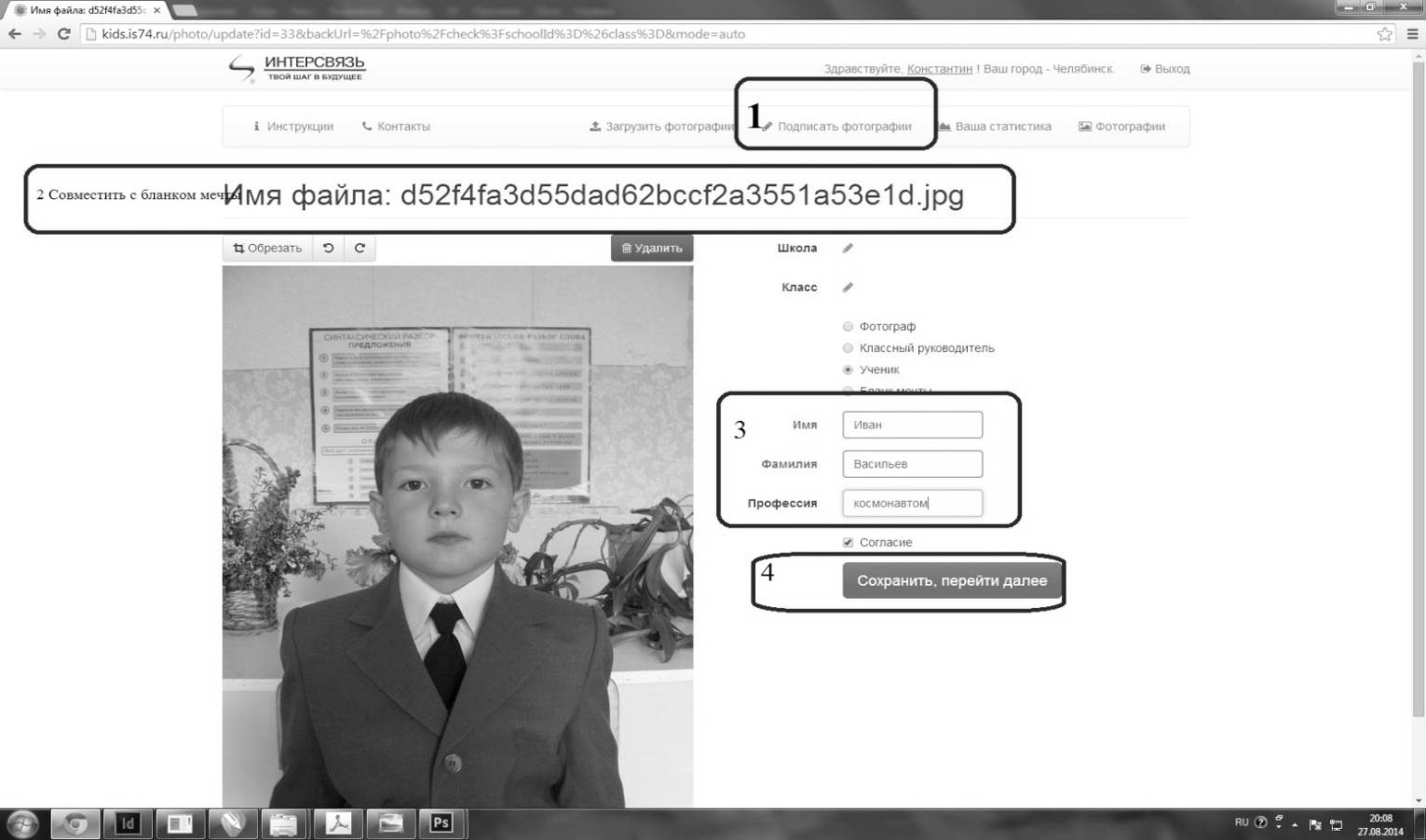
11. Перед тем как начать переименование убеждаемся, что фотография ребенка отображается ПРАВИЛЬНО, как было указано в инструкции выше. Вы можете повернуть фотографию, поменять ее размеры, изменить положение ребенка. Важно!!! Пользуемся этой возможностью, в крайнем случае, если фотография отображается боком или ребенок находится не по центру. После сохранения фотографии вернуть ее к прежнему виду будет невозможно.
12. Справа располагается служебная информация. Номер школы, класса. Ниже располагаются индикаторы фотографий: фотограф, классный руководитель, ученик, бланк мечты. По умолчанию он всегда выставлен на значение «Ученик». При загрузке фотографий классного руководителя, фотографа, «Бланка мечты» выставить соответствующие значение и заполнить пустые поля.
13. Приступаем к указанию ФИО ребенка и его мечты. Над фотографией указано «Имя файла», присвоенное фотографии фотоаппаратом. Ранее его вы занесли в «Бланк мечты». По данному номеру находим ФИО ребенка и его мечту из «Бланка мечты» и вписываем в соответствующие поля. Все поля обязательны для заполнения.
14. Имя и фамилию вписываем в именительном падеже.
15. Важно! Профессию ребенка пишем в творительном падеже. Например: космонавтом, инженером, танцовщицей, врачом, и т.д. При вводе первых букв в полях будут выскакивать варианты профессий в нужном падеже. Обязательно выбирайте выпадающие варианты. Они помогут сократить время работы и исключат ошибки. Профессия ребенка ограничивается 30 символами.
16. Далее проверяем наличие согласия. По умолчанию у всех фотографий стоит галочка о наличии согласия. Если отметки в «Бланке мечты» о наличии согласия нет, то мы снимаем галочку и нажимаем клавишу «Проверено, перейти далее».
17. Переходим во вкладку «Ваша статистика». Здесь мы проверяем загруженные школы и классы. Кликаем на букву класса и получаем подсказку, что важно еще сделать, чтобы завершить работу.
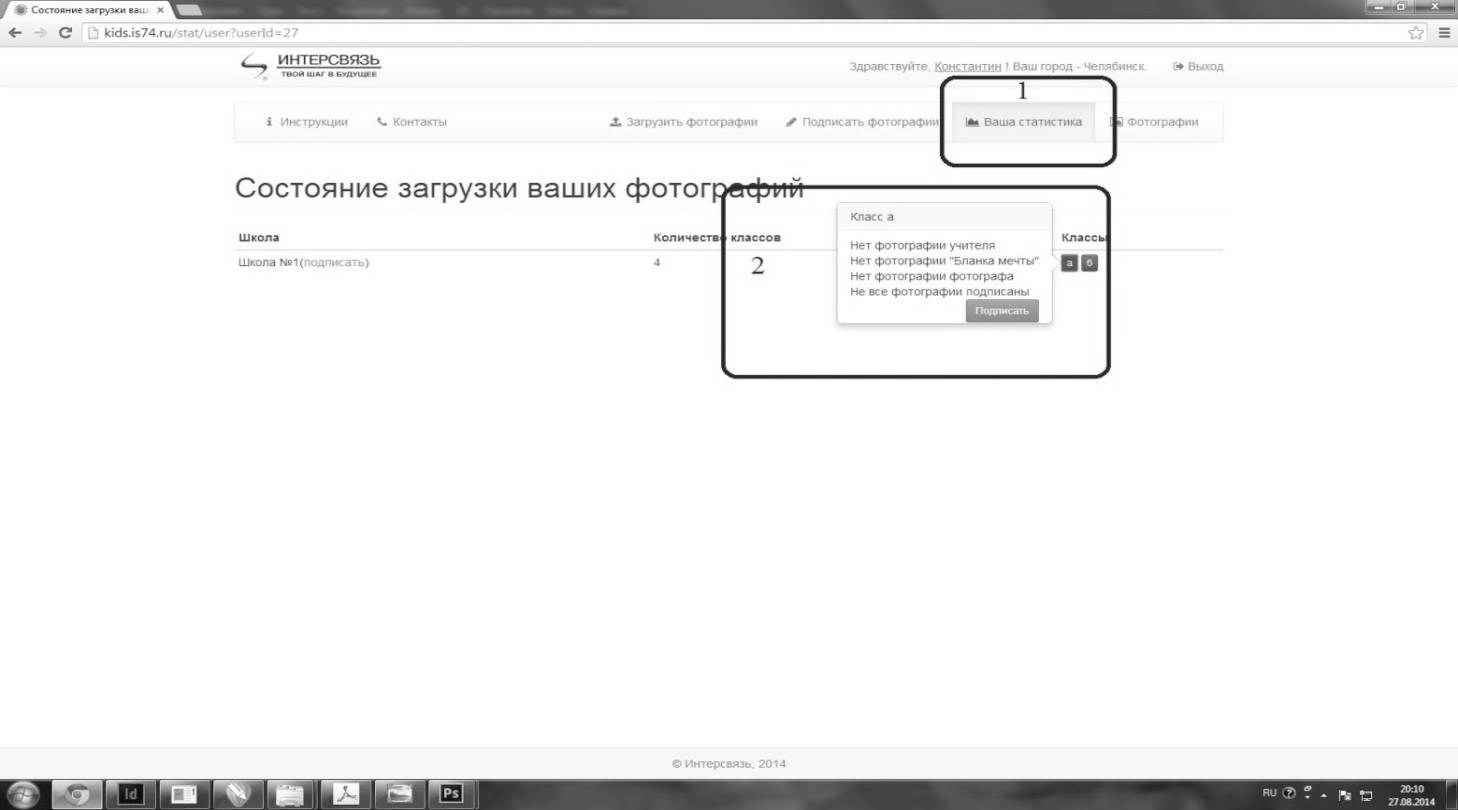
18. После загрузки и переименования фотографий звоним «Организатору» и сообщаем о завершении загрузки.
19. ВЕБ – интерфейс предусматривает возможность загрузить фотографии родителями первоклассников самостоятельно. В этом случае вы будете видеть эту фотографию, но возможность ее редактирования будет только у вашего «Организатора». При нажатии ссылки «Переименовать фотографии» над фотографией будет надпись «Загружено родителем»
Спасибо фотограф! Ты внес неоценимый вклад в проект «Парад первоклассников». Первоклассники навсегда запомнят волнующий день фотографирования и будут благодарны тебе за внимание к ним. Компания «Интерсвязь» благодарит тебя за участие в проекте и приглашает на праздник.
Статьи к прочтению:
- Приемы построения геометрических объектов. вычерчивание вспомогательных прямых
- Приемы проектирования электронных таблиц
Время местное- Парад первоклассников 2016
Похожие статьи:
-
Презентация расскажет вам, как правильно фотографировать
Инструкция для фотографа. Общая информация В 29 городах России полным ходом идет подготовка к проведению федерального проекта «Дети – наше будущее!». В…
-
Или учиться вовремя, а не наступать на грабли Вдруг наступило утро… Мы (это наша дружная и веселая команда) приехали в школу к ранее назначенному…
